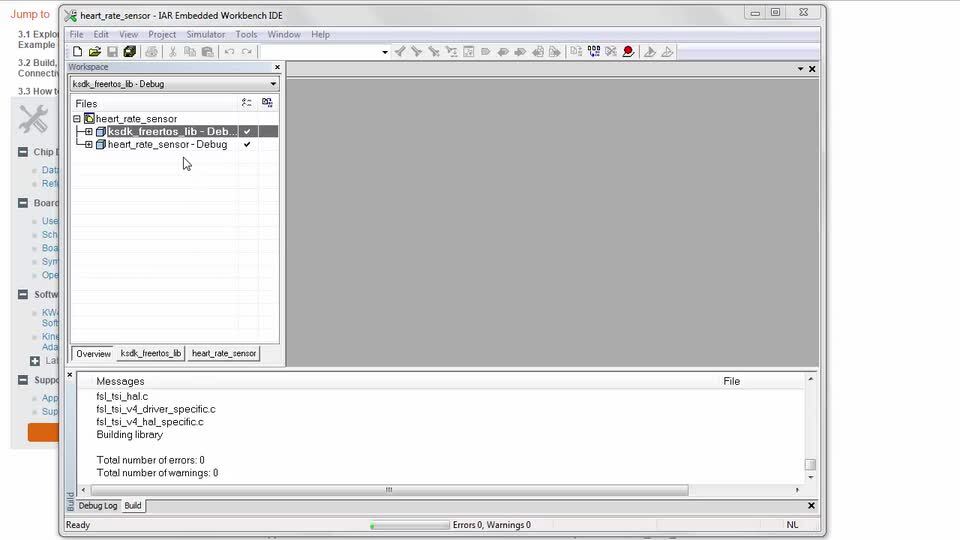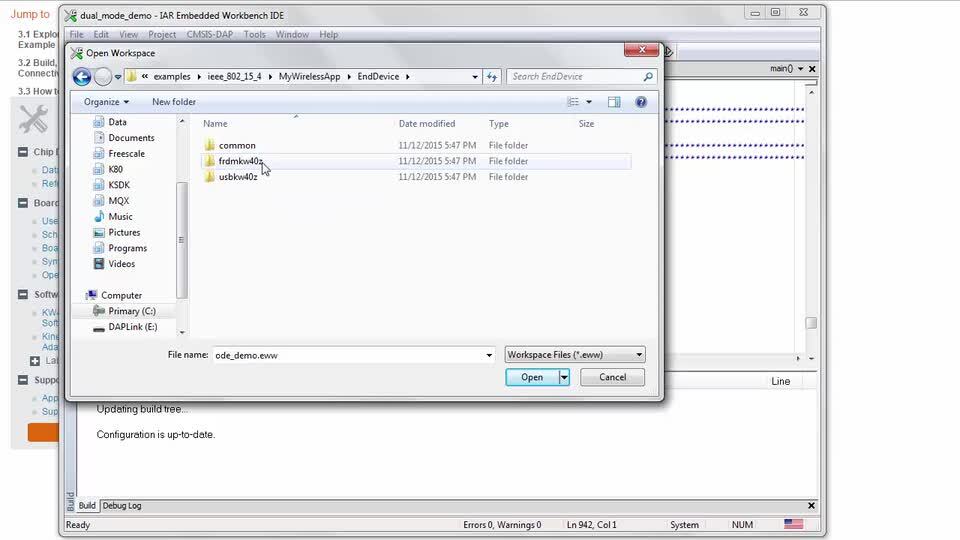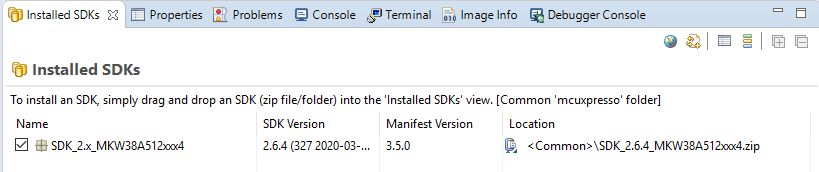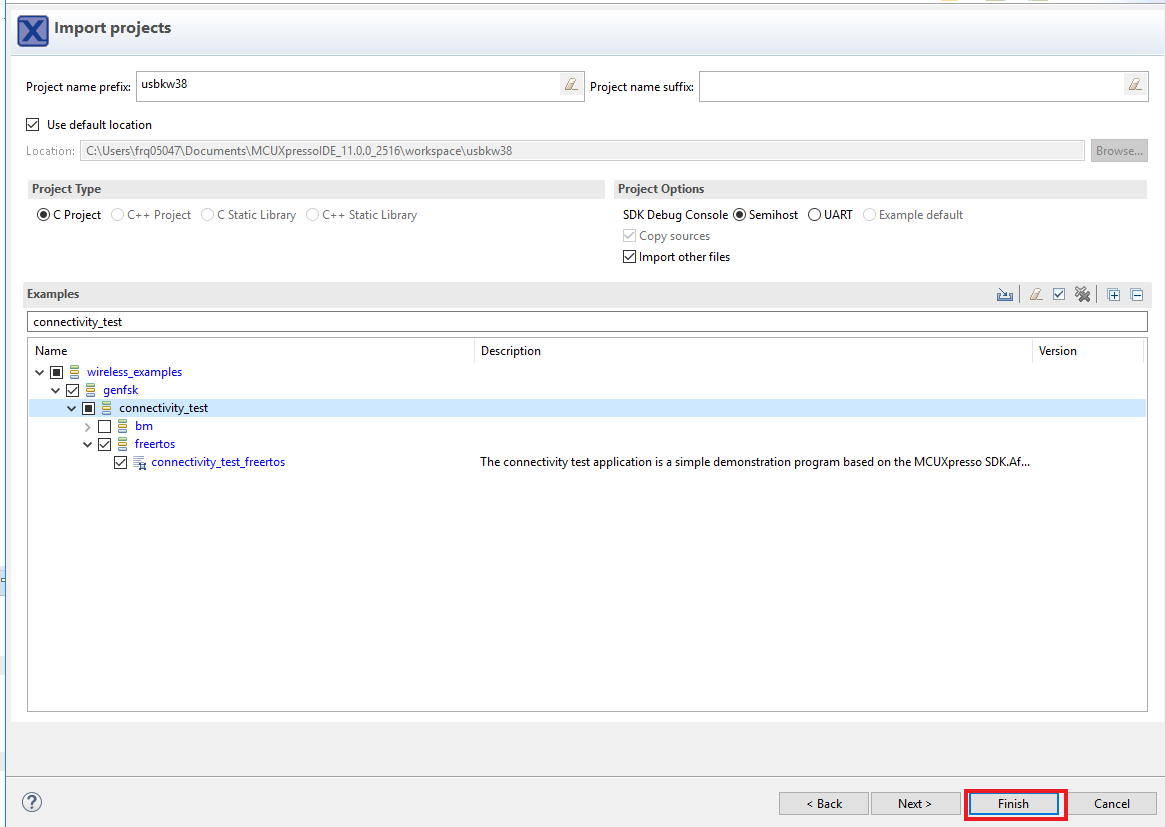USB-KW38快速入门
1. 连接
让我们开始试用USB-KW38。
2. 获取软件
在此步骤中,我们将指导您完成整个过程,获取所需的软件,将USB-KW38 dongle作为BLE嗅探器。还可以将USB-KW38用作开发板。选择您想通过USB-KW38来完成的选项。
2.1 选择开发路径
USB-KW38嗅探器
为USB-KW38安装软件
下载含连接软件的MCUXpresso SDK
面向USB-KW38的MCUXpresso SDK包括所有必要的无线连接协议栈,支持您借助Generic FSK和BLE开发解决方案。
点击以下链接来下载USB-KW38的预配置SDK版本,其中包括KW38的所有无线连接协议栈。

您还可以使用在线SDK构建工具 ,为使用SDK构建工具的USB-KW38创建定制SDK包。
安装Wireshark for Bluetooth Low Energy
Wireshark是一个开源网络协议分析器。它可以显示无线发送的内容,也是一个非常有用的工具,可调试设备之间的通信。

获取Wireshark network protocol analyzer
安装Kinetis Protocol Analyzer Adapter
Kinetis Protocol Analyzer Adapter是一个软件程序,在USB-KW38板和Wireshark之间提供桥接。需要安装它,以便USB-KW38对Wireshark显示为可嗅探的网络接口。点击以下按钮下载此软件并安装在您的计算机上。
USB-KW38开发平台
为USB-KW38安装软件
下载含连接软件的MCUXpresso SDK
面向USB-KW38的MCUXpresso SDK包括所有必要的无线连接协议栈,支持您借助Generic FSK和BLE开发解决方案。
点击以下链接来下载USB-KW38的预配置SDK版本,其中包括KW38的所有无线连接协议栈。

您还可以使用在线SDK构建工具 ,为使用SDK构建工具的USB-KW38创建定制SDK包。
安装工具链
恩智浦提供名为MCUXpresso IDE的免费工具链。

想使用不同的工具链?
没问题!MCUXpresso SDK连接协议栈软件也支持IAR 。

许多示例应用通过MCU UART输出数据。因此需要确保已安装了板虚拟COM端口的驱动程序。在运行驱动程序安装程序之前,必须将板插入到PC中,并将CMSIS-DAP调试器加载到USB-KW38的OpenSDA电路上。
MCUXpresso配置工具
MCUXpresso配置工具是一套集成的配置工具,可指导用户创建新的MCUXpresso SDK项目,还可提供引脚和时钟工具,以生成支持定制板的初始化C代码。

在预编程嗅探器应用之后,将USB-KW38作为开发板。
USB-KW38默认预编程了嗅探器固件。要将OpenSDA版本再次烧写到USB-KW38的K2x,请按照下面指南中提供的步骤进行操作烧写OpenSDA。
终端配置
将您首选终端的波特率配置为115200,数据位配置为8,无奇偶校验位且停止位为1。如需确定USB-KW38虚拟COM端口的端口号,请打开设备管理器并在“端口”分组下查找。
不确定如何使用终端应用?尝试以下任一教程:Tera Term教程、PuTTY教程。
3. 构建、运行
我们的每个无线连接协议栈都自带一系列演示应用和驱动示例,可直接编译并运行。
3.1 选择一个连接协议栈
Gen FSK
在USB-KW38上构建并运行连接演示
浏览连接示例代码
KW38无线连接软件包附带了一系列BLE协议的演示应用。如需查看提供哪些东西,请浏览'examples'文件夹(
构建、运行并调试无线连接示例
如果您打算自己构建并调试演示。请采用以下指南,了解如何从MCUXpresso IDE或IAR Embedded Workbench IDE中的“无线连接协议栈”中构建和调试示例应用:IAR Embedded Workbench IDE、MCUXpresso IDE。
BLE
在USB-KW38上构建并运行连接演示
浏览连接示例代码
KW38无线连接软件包附带了一系列BLE演示应用。如需查看提供哪些东西,请浏览'examples'文件夹(
为智能手机下载BLE工具箱
为了使用BLE示例,需要在智能手机上安装Kinetis BLE工具箱。此应用提供了几个可与连接协议栈结合使用的示例,通过BLE将手机连接到开发板上。
构建、运行并调试无线连接示例
如果您打算自己构建并调试演示。请采用以下指南,了解如何从IAR Embedded Workbench IDE或MCUXpresso IDE中的“无线连接协议栈”中构建和调试示例应用。
4. 创建
恩智浦提供名为“Project Cloner”的工具,您可以复制现有演示,用作您自己的开发基础,保持原有演示应用资源作为参考。软件包下载中含克隆工具。可在
4.1 从MCUXpresso SDK克隆示例项目
选项A:使用MCUXpresso IDE来克隆示例项目。
使用MCUXpresso IDE
- 打开MCUXpresso IDE
- 在快速启动面板中点击“导入SDK示例”

- 在“导入向导”中选择USB-KW38板。然后,选择“下一步”。

- 在搜索栏输入“led”,并在gpio驱动器示例下选择“led_output”项目。然后选择“下一步”。这将创建此LED项目的独立副本,并将其放入MCUXpresso工作区。要使用UART进行打印(而不是默认的半主机),请清除项目选项下的“启用半主机”复选框。然后,点击“下一步”。

- 在“高级设置”向导中,清除“将SDK “PRINTF”重定向到C语言库“printf”“复选框,以便使用MCUXpresso SDK控制台功能进行打印,而不是通用的C语言库文件。然后点击“完成”

- 点击“Project Explorer”视图中的"led_output"项目,并构建、编译和运行上述演示。

- 您将看到LED红灯在板上闪烁。
- 终止调试会话。
选项B:使用MCUXpresso配置工具来克隆与第三方IDE搭配使用的现有MCUXpresso SDK示例。
使用MCUXpresso配置工具
- 打开MCUXpresso配置工具
- 在弹出的向导中,转到解压MCUXpresso SDK的位置,选择“克隆示例项目”单选按钮,然后点击“下一步”。

- 选择要克隆的项目。对于这个例子,我们要使用LED项目。您可以在筛选框中输入“led”,然后选择“gpio/led_output”项目来进行筛选。然后点击“下一步”。

- 选择要放置克隆项目的目录,给它命名,然后选择要使用的IDE。请注意,只有在构建SDK时,在线SDK构建工具中所选的IDE才可用。然后点击“完成”

- 克隆后,转到您选择的目录,并打开IDE的项目。导入、编译和运行项目,如前几节所述
- 您将看到LED红灯在板上闪烁。
- 终止调试会话。
4.2 使用引脚工具
现在,我们使用属于MCUXpresso配置工具的引脚工具,展示如何在项目中添加一个新的GPIO引脚来使LED闪烁。
使用引脚工具
- 打开MCUXpresso配置工具

- 该向导将询问您是否要使用SDK开始开发。选择使用SDK开始开发,并选择要创建一个新的配置。使用“Browse…”按钮,转到解压SDK安装的位置。

- 从文件系统中选择SDK一级文件夹。选择“确定”

- 该向导要求创建一个新配置或克隆示例项目。我们将创建一个新配置,它将基于SDK的“led_output”项目设置。选择“下一步”继续。

- 在搜索栏输入“led”,搜索“led_output”示例。选择“led_output” 示例,按“完成”。

- 从工具栏选择Tools->Pins (工具->引脚),打开引脚工具。

- 引脚工具现在应该显示“led_output”项目的引脚配置。

- 在Pins (引脚)视图中,点击“显示已路由引脚/所有引脚”复选框以查看所有已路由引脚。已路由的引脚在引脚名称旁留有一个绿色勾选框。为每个路由引脚所选的功能在表中以绿色突出显示。

- 在当前配置中,
PTC1可路由为GPIO,以切换红色LED。禁用PTC1,并更改PTA18的多路复用器设置,使用其GPIO功能来驱动蓝色LED - 点击GPIO列下的
PTC1字段,将PTC1(红色LED)禁用为GPIO。然后,该引脚将被禁用(引脚将不再具有勾选框),从列表中消失。
- 现在,将
PTA18路由为GPIO。首先,取消选择“显示路由所有/引脚”,以便重新显示所有引脚。然后,在“引脚”视图中搜索PTA18。最后,点击GPIO列下的框。该框将以绿色突出显示,并在引脚旁边显示勾选。
- 清除已筛选的文本后,已更新的视图将显示如下。请注意,
PTB21也会显示在“已路由引脚”选项卡中,而PTB22已被删除。“pin_mux.c”文件也已更新,以反映该变化。
- 现在,通过点击右侧的“Sources”选项卡,进入“Sources”视图,然后选择导出图标,从而导出“pin_mux.c”和“pin_mux.h”文件

- 选择导出pin_mux.c和pin_mux.h文件的目录。在此示例中,导出到上一节所创建的演示区led_output项目中的“board”文件夹。(即
C:\nxp_workspace\usbkw38_driver_examples_gpio_led_output\board)。选择“完成”
- 点击“是”来替换现有的pin_mux.c和pin_mux.h文件。

- 我们将在指南的其余部分使用MCUXpresso IDE,但在其他第三方IDE中可以完成相同的步骤。在“led_output”项目下,双击源文件夹中的gpio_led_output.c文件,以在编辑器中显示该文件。请注意,GPIO驱动功能中使用的宏指的是BOARD_LED (即红色LED)。

- 将BOARD_LED_GPIO的定义更改为
GPIOA,BOARD_LED_GPIO_PIN更改为“18”
- 按照上一节所述构建并下载项目
- 运行应用。现在应该看到LED蓝灯正在闪烁!
- 终止调试会话。
4.3 使用时钟工具
然后,使用属于MCUXpresso配置工具的时钟工具来更改时钟设置并更改LED闪烁的速率。
使用时钟工具
- 打开MCUXpresso配置工具
- 从工具栏打开“时钟”工具:Tools->Clocks (工具->时钟)。

- “led_output”项目的时钟配置将显示在时钟工具中:

- 点击左上角选项卡,切换到“时钟图”视图,并点击左下角选项卡来显示BOARD_BootClockRUN时钟模式。

- 点击Core Clock (内核时钟)字段并输入“10MHz”,以更改内核时钟频率。您会看到所有相关的时钟频率也自动更改。

- 现在,打开“Sources”选项卡,并导出clock_config.c和clock_config.h文件。

- 选择要导出clock_config.c和clock_config.h文件的目录。在此示例中,导出到上一节所创建的演示区led_output项目中的“board”文件夹。(即
C:\nxp_workspace\usbkw38_driver_examples_gpio_led_output\board)。选择“完成”
- 按“是”替换现有的clock_config.c和clock_config.h文件。

- 现在,打开IDE中的led项目,并像以前一样构建、下载和运行项目

- 蓝色LED现在应以较慢的速度不断闪烁
将USB-KW38编程为嗅探器
USB-KW38嗅探器
USB-KW38默认预编程了嗅探器固件。如果清除了USB-KW38的预编程软件,可以按照以下指南的步骤再次使用嗅探器应用对USB-KW38进行重新编程。
以下步骤将指导您如何使用嗅探器应用对USB-KW38进行编程。为了将USB-KW38作为嗅探器,需要同时编程两个设备(K22F和KW37)。
您需要以下工具对USB-KW38进行编程:
硬件工具
- J-Link/JTAG调试器和USB-KW38 dongle
软件工具
- J-Link软件与文档包
本指南默认用户已经了解如何烧写USB-KW38。在使用本板作为开发平台时,您已经参阅USB-KW38快速入门页面的《更新USB-KW38 QSG软件》获取了相关知识。
查找需要下载的嗅探器二进制文件
- 嗅探器二进制文件位于以下路径:
\tools\wireless\binaries - 找到二进制文件后,请将这些二进制文件复制并粘贴到JLink安装路径(即
C:\Program Files (x86)\SEGGER\JLink_Vxxx)
将USB-KW38烧写为嗅探器
使用J-Link编程器对K22引导程序进行编程
- 使用USB线将J-Link调试器连接至PC
- 将J-Link调试器连接至USB-KW38上的K22 JTAG连接器(
J6) - 通过USB连接器(
J5)将USB-KW38连接至PC
-
打开JLink.exe (从与步骤1相同的路径)

- 输入“connect”命令,对编程器进行配置
- 使用下列设置对编程器进行配置:
- 设备= MK22FN512XXX12
- 接口类型= SWD
- 接口速度= 4000kHz (默认值)
- 输入以下命令,加载二进制文件:
1
loadbin k22f_bl_crc_07132016.bin 0
- 验证该镜像被编程(JLink.exe未报错)
- 输入以下命令,加载嗅探器二进制文件:
1
loadbin sniffer_usbkw38_k22f_0x8000.bin 0x8000
- 验证该镜像被编程(JLink.exe未报错)
- 将USB-KW38从USB拔出
使用J-Link编程器对KW37进行编程
- 使用USB线将J-Link调试器连接至PC
- 将J-Link调试器连接至USB-KW38上的KW37 JTAG连接器(
J1) - 通过USB连接器(
J5)将USB-KW38连接至PC
-
打开JLink.exe (从与步骤1相同的路径)

- 输入“connect”命令,对编程器进行配置
- 使用下列设置对编程器进行配置
- 设备= MKW38Z512XXX4
- 接口类型= SWD
- 接口速度= 4000kHz (默认值)
- 输入以下命令,加载二进制文件:
1
loadbin sniffer_usbkw38_kw37z.bin 0
- 验证该镜像被编程(JLink.exe未报错)
- 将J-Link线从PCB拔出
- 拔下USB线,然后重新插入,给板重新上电。
使用嗅探器应用对USB-KW38进行编程
USB-KW38开发平台
以下步骤将指导您如何使用嗅探器应用对USB-KW38进行编程。为了将USB-KW38作为嗅探器,需要同时编程两个设备(K22F和KW37)。
需要以下工具对USB-KW38进行编程:
硬件工具
- USB-KW38
软件工具
- KW38连接软件
将USB-KW38烧写为嗅探器
- 像OpenSDA一样重新编程USB-KW38。首先,转到OpenSDA,然后选择USB-KW38板,最后按照步骤2和3进行操作
- 打开一个文件管理器,找出USB-KW38被枚举为大容量存储设备MSD名称"USB-KW37Z"

- 将
sniffer_usbkw38_kw37z.bin拖放到"USB-KW37Z" - 现在该使用嗅探器软件来编程MK22F微控制器,可以使用步骤1中使用的引导加载程序功能对MCU进行重新编程。如需启动板,进入引导加载程序模式,请执行以下操作:
- 拔下USB线,给板重新上电。
- 按住
SW2按钮,并插入USB线 - 等待计算机将该设备枚举为大容量存储设备,ID为“DAPLINKBOOT”
- 打开"DAPLINKBOOT"驱动。将
sniffer_usbkw38_k22f_0x8000.bin文件拖放到"DAPLINKBOOT"驱动中
- 拔下USB-KW38并再次将其插入PC。现在,嗅探器应用已被烧录到USB-KW38。
烧写OpenSDA
烧写OpenSDA
要将OpenSDA版本再次烧写到USB-KW38的K22F,请执行以下步骤:
- 拔下USB线,给板重新上电。
- 按住
SW2按钮,并插入USB线 - 等待计算机将该设备枚举为大容量存储设备,ID为“DAPLINKBOOT”
- 打开"DAPLINKBOOT"驱动
- 将
k22f_usbkw37z_if_crc.bin文件拖放到"DAPLINKBOOT"驱动中 - 拔下USB线,然后重新插入,给板重新上电。
- 验证该设备被枚举为“USB-KW37Z”
如需了解更多信息,请参见OpenSDA串行和调试适配器。
Tera Term教程
Tera Term教程
Tera Term是一款备受欢迎的开源终端仿真应用。此程序可用来显示从恩智浦开发平台虚拟串行端口发送的信息。
- 从SourceForge下载Tera Term。下载完成后,运行安装程序,然后返回到该页面继续操作
- 启动Tera Term。首次启动时,会显示以下对话。选择串行选项。假设已连接了板,列表中会自动填充一个COM端口。
- 配置串行端口设置(使用之前确定的COM端口号),波特率为115200,数据位为8,无奇偶校验位,停止位为1。要进行此操作,进入Setup→Serial Port (设置→串行端口)并更改设置。
- 确认连接已打开。如已连接,Tera Term将在标题栏中显示以下内容
- 一切就绪


IAR Embedded Workbench IDE
采用IAR Embedded Workbench IDE运行演示
这些步骤展示如何:
- 在IAR Embedded Workbench中加载并构建演示应用
- 下载并运行演示应用
以下所用示例针对Generic FSK连接测试演示,但这些步骤也适用于任何无线连接演示应用。
加载并构建应用演示
- 转到连接测试IAR工作区(位于
\boards\USBKW38\wireless_examples\genfsk\connectivity_test\freertos\iar - 该工作区打开后,选择项目

- 点击Make按钮,构建项目。

下载并运行应用演示
- 将USB-KW38板连接至PC
- 点击Download and Debug (下载和调试)按钮(工具栏上的绿色箭头)。

- 一旦项目已加载,调试器应在main()函数处停止。打开终端仿真器程序,并打开与USB-KW38 COM端口的会话。采用以下设置配置终端:
- 波特率为115200
- 无奇偶校验位
- 数据位为8
- 停止位为1
- 点击Go按钮以恢复操作。

- 下列输出将显示在串行终端上。
 如未显示此输出,请验证您的终端设置和连接
如未显示此输出,请验证您的终端设置和连接 - 参见
\docs\wireless\GENFSK\Generic FSK Link Layer Quick Start Guide.pdf
MCUXpresso IDE
采用MCUXpresso IDE运行演示
这些步骤展示如何:
- 在MCUXpresso IDE中加载并构建演示应用
- 下载并运行演示应用
以下所用示例针对Generic FSK连接测试演示,但这些步骤也适用于任何无线连接演示应用。
导入MCUXpresso SDK
- 打开MCUXpresso IDE
- 切换到MCUXpresso IDE窗口中的“已安装SDK”视图
- 打开Windows资源管理器,并将USB-K38 SDK (解压)文件拖放到“已安装SDK视图”中
- 您将看到以下弹出窗口。点击“确定”继续导入:
- 已安装的SDK将显示在“已安装SDK”视图中,如下所示:
构建示例应用
以下步骤将指导您打开GenFSK示例。
- 在左下角找到快速启动面板
- 然后点击“导入SDK示例”
- 点击USB-KW38板,选择导入可在该板上运行的示例,然后点击“下一步”
- 在搜索文本框中,输入“connectivity_test”以筛选示例项目。使用箭头按钮展开列表,并找到“connectivity_test”项目(wireless_examples → genfsk → connectivity_test),然后选择freertos版本的项目并点击“完成”
- 现在点击项目名称来构建项目,然后在”快速启动面板“点击“构建”

- 您可以在“控制台”选项卡中查看构建的状态
- 项目已经编译好了,可以将其烧写到板上并运行它
- 确保已插入USB-KW38板,然后在快速启动面板中,点击“调试”

- MCUXpresso IDE将探测互联的板,并应查找DAPLink CMSIS-DAP硬件调试器,此硬件调试器是USB-KW38上OpenSDA集成电路的一部分。点击“确定”继续
- 固件将被下载到板上,调试器开始运行
- 一旦项目已加载,调试器应在main()函数处停止。打开终端仿真器程序,并打开与USB-KW38 COM端口的会话。采用以下设置配置终端:
- 波特率为115200
- 无奇偶校验位
- 数据位为8
- 停止位为1
- 点击Run (运行)按钮以恢复操作。

- 下列输出将显示在串行终端上

- 参见
\docs\wireless\GENFSK\Generic FSK Link Layer Quick Start Guide.pdf
设计资源
其它资源
为您的项目整合其他恩智浦解决方案和软件,拓展至USB-KW38之外,可在我们的全球设计技术社区进行互动。
KW37/38/39 Bluetooth Low Energy 5无线MCU
KW37/38/39是一款超低功耗、高集成度的单芯片器件,支持低功耗蓝牙(BLE) 5.0版和面向汽车嵌入式系统的Generic FSK (在250/500/1000/2000kbps下)射频连接。如需了解更多详情,请访问KW37/38/39。
CAN收发器和控制器
TJA1057是Mantis系列高速CAN收发器中的一员。它可在控制器局域网(CAN)协议控制器和物理双线式CAN总线之间提供接口。如需了解详情,请访问TJA1057。
LIN收发器
TJA1027是本地互连网络(LIN)主/从协议控制器与LIN网络中物理总线之间的接口。如需了解详情,请访问TJA1027。